Khi mới bước chân vào nghề thiết kế điều đầu tiên được học đó là kĩ năng tách nền ảnh. Để tách nền ảnh, bạn có thể sử dụng phần mềm chỉnh sửa chuyên nghiệp như Photoshop hoặc đơn giản hơn là sử dụng phần mềm hỗ trợ tách nền online. Vì vậy, cùng chúng tôi tìm hiểu rõ hơn về cách tách nền ảnh từ đơn giản đến chuyên nghiệp nhé.
1. Tách nền ảnh là gì?
Tách nền khỏi ảnh là thao tác loại bỏ hậu cảnh hoặc những chi tiết không mong muốn có trong bức ảnh nhưng vẫn giữ lại chủ thể chính là người hoặc một vật nào đó. Đơn giản hơn là có thể ghép chủ thể vào những nền khác đẹp mắt hơn. Tuy nhiên, với những bức ảnh nhiều chi tiết thì cần phải sử dụng phần mềm chuyên dụng như Photoshop, AI để mang lại hiệu quả nhất. Bên cạnh đó, người dùng cũng cần một đôi tay tỉ mit và đôi mắt khéo léo để loại bỏ những chi tiết thừa.

2. Những cách tách nền ảnh từ đơn giản đến chuyên nghiệp
Hiện nay để tách nền ảnh có khá nhiều cách để thực hiện, thông thường người dùng sẽ nghĩ ngay đến Photoshop, tuy nhiên với sự phát triển của công nghệ, giờ đây người dùng có thể tách nền bằng công cụ online. Vậy hai phương pháp này có ưu nhược điểm gì và nên sử dụng phương pháp nào:
Phần mềm hỗ trợ tách nền ảnh online
Sự phát triển của công nghệ AI giúp việc tách nền trở lên đơn giản và nhanh chóng hơn, chỉ cần dùng chuột kéo thả bức ảnh thì ngay lập tức AI của website sẽ tách nền cho người dùng. Nhưng với những bức ảnh có nhiều chi tiết và phức tạp thì việc sử dụng phần mềm online để tách nền lại không mang lại hiệu quả tốt.
Một số phần mềm tách nền online phổ biến và mang đến hiệu quả có thể kể đến như công cụ online layer, remove.bg, removal.ai, socialbook, depositphotos và phần mềm Unscreen hoặc website tách nền Canva.
Trang web remove.bg cho phép người sử dụng tải ảnh lên hoặc nhập đường link của ảnh để tách nền. Sau đó hệ thống AI của trang web sẽ xử lý hình ảnh trong khoảng vài giây và cho ra một bức ảnh với nền trong suốt định dạng PNG. Tuy nhiên, trang web chỉ tách được nền của chủ thể là người, cũng như bức ảnh cho ra chỉ dừng lại ở độ phân giải nhỏ là 500 x 500 pixel.
Trang web removal.ai cũng tương tự như trang web remove.bg, tuy nhiên ở trang web này sở hữu một số tính năng chỉnh sửa như thay đổi kích thước ảnh, thêm văn bản hay chèn một phông nền khác. Ở trang web này, người dùng có thể tải ảnh miễn phí với chất lượng thường hoặc có phí với chất lượng cao.
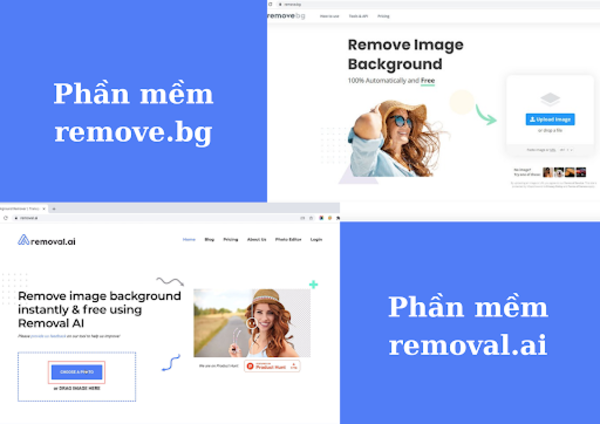
Tương tự như hai trang web tách nền trên, Socialbook cũng sẽ cung cấp nhiều tính năng cần thiết đối với việc chỉnh ảnh của bạn. Khác một điều với hai trang web trên Socialbook chỉ có thể dùng ảnh có dung lượng tối đa là 5MB và sẽ yêu cầu nhập đúng mã captcha để có thể tách nền ở trên trang web này. Giống như remove.ai, trang web cũng hỗ trợ các tính năng chỉnh sửa cơ bản như chèn văn bản, thay background,…
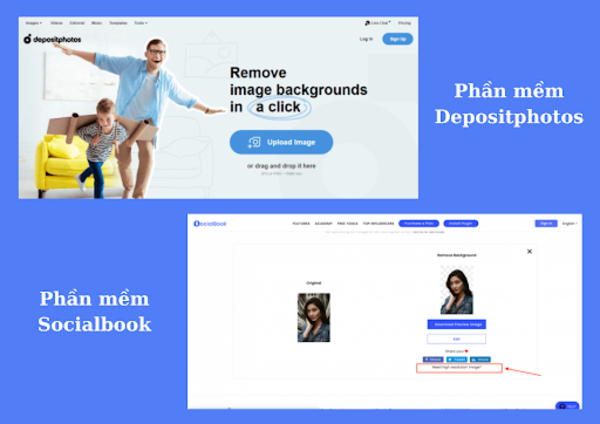
Tiếp theo có thể kể đến công cụ tách nền Depositphotos, phần mềm này cho phép thực hiện tách nền với những hình ảnh có dung lượng lên đến 15MB với hai định dạng JPG hoặc PNG. Một điều hạn chế của phần mềm này là bắt buộc người dùng phải đăng ký tài khoản (đăng nhập qua email hoặc các tài khoản mạng xã hội) thì mới có thể sử dụng miễn phí các chức năng trong trang website.
Sẽ thật thiếu sót khi không kể đến trang web “quốc dân” Canva và để có thể tách nền người dùng cần một tài khoản Canva. Trang web này có nhiều chức năng chỉnh sửa phong phú hơn như tùy chỉnh phông chữ, thêm các sticker hoặc các nền ảnh khác, cũng như có nhiều mẫu template sẵn,… để người dùng tham khảo. Tuy nhiên với tài khoản thường người dùng chỉ có thể sử dụng một số chức năng cơ bản và để không bị giới hạn tính năng sử dụng thì người dùng nên sử dụng tài khoản Pro.
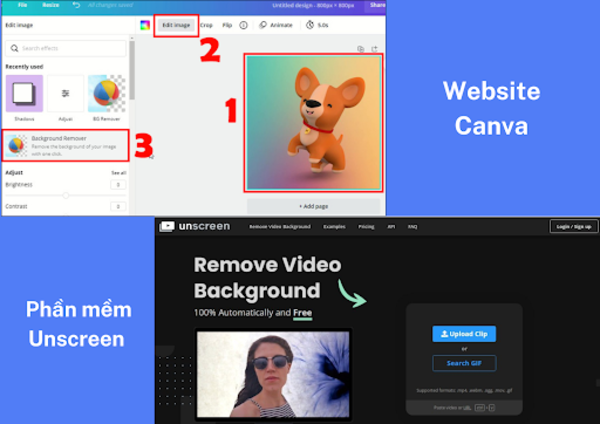
Cuối cùng, có thể kể đến phần mềm tách nền ảnh Unscreen. Phần mềm này không chỉ hỗ trợ tách nền cho hình ảnh mà Unscreen còn hỗ trợ tách nền cho cả video và cũng cung cấp rất nhiều nền ảnh sinh động và phong phú. Ưu điểm của trang web này là người dùng không cần đăng ký tài khoản để có thẻ sử dụng và công cụ này hoàn toàn miễn phí cho người dùng
Tách nền trong Photoshop
Hiện nay, photoshop là công cụ chuyên nghiệp để thiết kế hình ảnh và các loại ấn phẩm truyền thông hay thậm chí là các sản phẩm 3D chuyên nghiệp. Để có thẻ tách nền trong Photoshop có khá nhiều cách để thực hiện, dưới đây là các cách phổ biến hay được sử dụng để tách nền trong ứng dụng Photoshop.
Cách đầu tiên có thể kể đến là sử dụng Lasso tool trong Photoshop. Để tách nền bằng công cụ này người dùng cần thực hiện 5 bước như sau:
- Bước 1: Chọn Open để thêm ảnh và chọn ảnh bạn muốn tách, sau đó chọn vùng cần tách
- Bước 2: Chọn Add a mask bên dưới bảng Layer và nhấn đúp chuột vào hình mặt nạ trên khung Layers
- Bước 3: Sau khi hoàn tất bảng công cụ mới sẽ xuất hiện, người dùng điều chỉnh thông số Radius như mong muốn trên thanh trượt để loại bỏ các chi tiết không cần thiết có trong hình
- Bước 4: Điều chỉnh các thông số khác bằng thanh trượt và nhấn OK bên dưới để lưu những điều chỉnh.
- Bước 5: Vào mục File và Save trong Photoshop để lưu hình ảnh về máy
Bên cạnh việc tách nền ảnh bằng Lasso tool thì còn có thể tách nền bằng Magic Eraser Tool. Phương pháp này phù hợp khi áp dụng cho các ảnh có nền đơn màu và có phông đơn giản. Sử dụng phương pháp này cũng vô cùng đơn giản, cụ thể:
- Bước 1: Tại màn hình chính của ứng dụng Photoshop, người dùng chọn File và Open (có thể nhấn tổ hợp phím Ctrl + O) để thêm ảnh muốn xóa nền
- Bước 2: Chọn Magic Eraser Tool và điều chỉnh cường độ xóa của công cụ
- Bước 3: Sau khi chọn và điều chỉnh công cụ, người dùng chỉ cần chọn vùng cần xóa
- Bước 4: Giống như tách nền bằng Lasso tool, người dùng cũng cần vào mục File và Save trong Photoshop để lưu hình ảnh về máy
Khi nào nên sử dụng Photoshop và phần mềm online
Sử dụng phần mềm online thích hợp cho những bức ảnh đơn giản, không quá nhiều chủ thể và nền phức tạp hoặc đơn giản chỉ là bạn muốn tách nền ảnh. Còn với những bức ảnh cần nhiều kỹ xảo hoặc có nhiều chi tiết, phức tạp khó tách nền thì nên sử dụng phần mềm Photoshop để có thể cho ra những bức ảnh đẹp và như ý nhất.
Như vậy, với những chia sẻ của chúng tôi về kỹ thuật tách nền ảnh, mong rằng với những thông tin này bạn sẽ phần nào hiểu và có thể áp dụng thành công phương pháp này vào bức ảnh của mình. Nếu bạn mong muốn trở thành một nhà thiết kế chuyên nghiệp thì đừng chần chừ gì mà hãy liên hệ ngay với chúng tôi qua website để tham gia khóa học thiết kế ngay nhé!
Nguồn: arena.fpt.edu.vn








